创造与魔法手游怎么在电脑上玩_创造与魔法手游电脑版畅玩教程,打破设备限制,畅享魔法世界
- 综合
- 2025-04-25 04:34:41

***:本文主要讲述创造与魔法手游在电脑上的畅玩教程,目的是打破设备限制让玩家畅享魔法世界。可能会涉及电脑版运行该手游所需的系统要求、安装步骤,如是否需要特定模拟器,如...
***:本文主要讲述创造与魔法手游在电脑上的畅玩教程。随着手游的流行,许多玩家希望突破设备限制,在电脑上体验创造与魔法的魔法世界。该教程将为玩家提供在电脑上游玩此手游的具体方法,使玩家能更方便地操作游戏,提升游戏体验,尽情畅享创造与魔法带来的乐趣。
一、前言
《创造与魔法》是一款充满创意和奇幻元素的手游,它以其丰富的玩法、广阔的开放世界和独特的建造与魔法系统吸引了众多玩家,有些玩家可能觉得在手机上玩存在屏幕小、操作不够精准等问题,想要在电脑上体验这款游戏,本文将详细介绍如何在电脑上玩《创造与魔法》。
二、使用模拟器的方法
1、选择模拟器
- 目前市面上有多种安卓模拟器可供选择,如网易MuMu模拟器、腾讯手游助手、雷电模拟器等,这些模拟器都有各自的特点。
- 网易MuMu模拟器:它对网易旗下的游戏有较好的兼容性,运行稳定,性能优化较好,其界面简洁,操作方便,提供了多种自定义设置选项,例如可以根据电脑的性能调整模拟器的内存分配、分辨率等参数。
- 腾讯手游助手:依托腾讯强大的技术支持,它在游戏资源方面有一定优势,能够快速更新游戏版本,它与腾讯的社交体系有较好的融合,如果玩家想在电脑上方便地与腾讯游戏好友互动,是个不错的选择。
- 雷电模拟器:以其轻巧、占用资源少而受到很多用户的喜爱,它的性能表现不错,能够流畅运行大多数安卓游戏,同时也提供了丰富的功能,如多开功能,方便玩家同时运行多个《创造与魔法》账号。
2、下载模拟器

图片来源于网络,如有侵权联系删除。
- 以网易MuMu模拟器为例,打开浏览器,在搜索引擎中输入“网易MuMu模拟器官网”,进入官网后,找到下载页面,根据电脑的操作系统(Windows或Mac)选择对应的版本进行下载。
- 下载完成后,运行安装程序,在安装过程中,按照提示逐步操作,注意选择安装路径,可以选择电脑磁盘空间较为充足的分区。
3、在模拟器中下载《创造与魔法》
- 启动安装好的模拟器,进入模拟器的主界面后,一般会有一个类似应用商店的图标,点击进入。
- 在应用商店中,搜索“创造与魔法”,找到游戏后,点击下载按钮,模拟器会自动下载游戏的安装包,并进行安装,这一过程的速度取决于电脑的网络速度和模拟器的下载速度。
- 安装完成后,在模拟器的主界面或游戏列表中就可以看到《创造与魔法》的图标了。
4、模拟器设置优化
- 为了让《创造与魔法》在模拟器中运行得更加流畅,我们可以对模拟器进行一些设置。
- 内存设置:如果电脑内存较大(例如8GB及以上),可以适当增加模拟器分配的内存,可以将内存设置为2GB - 4GB,在模拟器的设置选项中,找到“性能设置”或“高级设置”,然后调整内存大小。
- 分辨率设置:根据电脑屏幕的分辨率,调整模拟器的分辨率,如果电脑屏幕较大,可以选择较高的分辨率,这样游戏画面会更加清晰,但是要注意,如果电脑性能不是很强,过高的分辨率可能会导致游戏卡顿。
- 按键设置:模拟器通常会提供默认的按键映射,但可能不太适合所有玩家,进入模拟器的按键设置界面,针对《创造与魔法》的操作特点进行按键自定义,可以将移动操作设置为W、A、S、D键,将跳跃设置为空格键等,方便玩家进行角色的移动、建造和战斗操作。
三、使用安卓系统镜像的方法(适用于有一定技术基础的用户)
1、准备工作
- 需要下载一个安卓系统镜像文件,例如可以从安卓官方网站或一些可靠的开源镜像站点获取,还需要下载一个虚拟机软件,如VirtualBox。

图片来源于网络,如有侵权联系删除。
- 确保电脑有足够的磁盘空间来安装安卓系统镜像,一般建议至少预留30GB以上的空间。
2、安装VirtualBox
- 打开下载的VirtualBox安装程序,按照提示逐步进行安装,在安装过程中,可以选择默认的安装选项,除非有特殊需求。
- 安装完成后,打开VirtualBox。
3、创建虚拟机
- 在VirtualBox主界面中,点击“新建”按钮,在弹出的向导中,输入虚拟机的名称(Android for 创造与魔法”),选择虚拟机的类型为“Linux”,版本选择“Android(64 - bit)”(根据下载的安卓镜像版本确定)。
- 分配内存:根据电脑的内存情况,一般可以分配2GB - 4GB的内存给虚拟机。
- 创建虚拟硬盘:选择“创建虚拟硬盘”,按照向导设置虚拟硬盘的大小、类型等参数。
4、安装安卓系统镜像
- 在虚拟机设置中,找到“存储”选项,点击“控制器:IDE”下的“没有盘片”图标,然后选择“选择虚拟盘片”,找到之前下载的安卓系统镜像文件,加载到虚拟机中。
- 启动虚拟机,按照安卓系统的安装提示进行安装,这一过程可能需要一些时间,需要耐心等待。
5、在安卓虚拟机中下载《创造与魔法》
- 安装完成安卓系统后,打开虚拟机中的应用商店(如Google Play商店或其他安卓应用商店)。
- 搜索“创造与魔法”,然后下载并安装游戏。
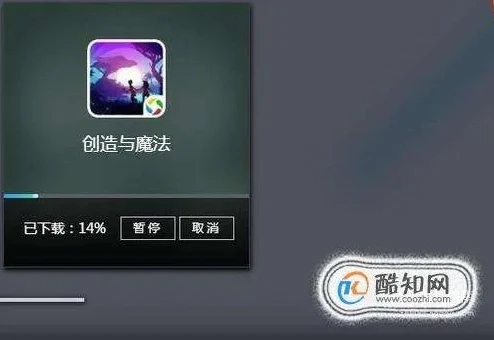
图片来源于网络,如有侵权联系删除。
6、解决兼容性问题
- 由于是在虚拟机中运行安卓系统,可能会遇到一些兼容性问题,如网络连接不稳定、游戏运行卡顿等。
- 对于网络问题,可以检查虚拟机的网络设置,尝试将网络模式设置为桥接模式或NAT模式,看哪种模式下网络连接更稳定。
- 如果游戏卡顿,可以尝试调整虚拟机的内存分配、显示设置等参数,优化虚拟机的性能。
四、游戏操作体验与注意事项
1、操作体验
- 在电脑上玩《创造与魔法》,使用鼠标和键盘操作会带来不同的体验,在建造方面,使用鼠标可以更加精准地选择建筑材料、放置建筑部件,相比手机操作更加方便快捷。
- 在战斗中,键盘的操作可以让角色的移动和技能释放更加灵活,玩家可以根据自己的习惯设置快捷键,提高战斗效率。
2、注意事项
- 如果使用模拟器,要确保模拟器的版本是最新的,以避免出现游戏兼容性问题,要从正规渠道下载游戏,防止下载到恶意软件。
- 对于使用安卓系统镜像的方法,由于操作相对复杂,需要谨慎操作,避免误操作导致虚拟机或电脑系统出现问题,在调整虚拟机参数时,要根据电脑的实际性能进行合理设置,以免造成系统资源过度占用或虚拟机无法正常运行的情况。
通过以上方法,玩家可以在电脑上轻松畅玩《创造与魔法》,打破设备限制,更好地探索这个充满奇幻与创造的游戏世界。
本文链接:http://www.iosbao.com/post/87600.html